Handelingen Snelmenu
Voeg pictogrammen voor veelgebruikte programma's en functies vanuit het Hoofdmenu toe aan het Snelmenu zodat u ze met één klik kunt openen. U kunt pictogrammen naar wens verwijderen of herschikken.
- Functiesymbolen toevoegen aan het Snelmenu
- Functiesymbolen uit het Snelmenu verwijderen
- Functiepictogrammen herschikken
Functiesymbolen toevoegen aan het Snelmenu
-
Klik in het Snelmenu op
 (Hoofdmenu openen).
(Hoofdmenu openen).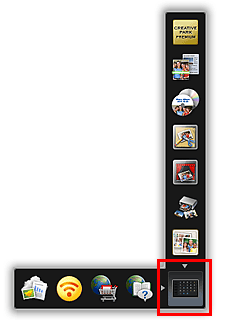
Het Hoofdmenu wordt weergegeven.
-
Sleep het gewenste functiepictogram naar de Pictogrammenbalk of het Snelmenu.
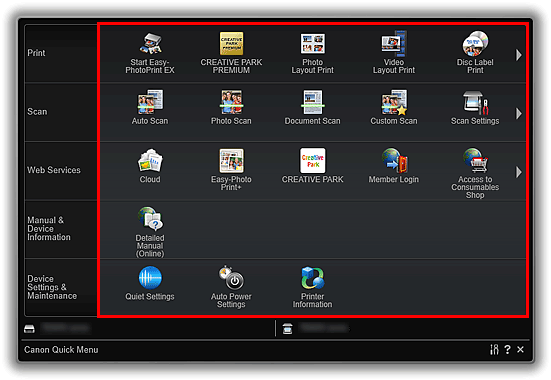
Het functiesymbool wordt aan het Snelmenu toegevoegd.
 Opmerking
Opmerking- Er kunnen maximaal acht functiepictogrammen aan beide zijden van het Snelmenu worden opgeslagen.
- U kunt ook een pictogram toevoegen door er met de rechtermuisknop op te klikken in het hoofdmenu en vervolgens op Toevoegen aan snelmenu (Add to Shortcut Menu) te klikken in het weergegeven menu.
Functiesymbolen uit het Snelmenu verwijderen
-
Als u een pictogram wilt verwijderen, sleept u het buiten het Snelmenu.
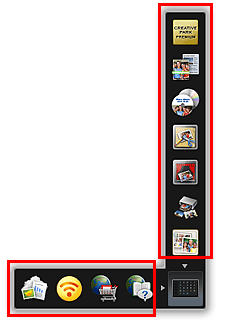
Het functiesymbool is nu uit het Snelmenu verwijderd.
 Opmerking
Opmerking- U kunt ook een pictogram verwijderen door er met de rechtermuisknop op te klikken en vervolgens op Verwijderen uit snelmenu (Delete from Shortcut Menu) te klikken in het weergegeven menu.
 (Hoofdmenu openen) kan niet worden verwijderd.
(Hoofdmenu openen) kan niet worden verwijderd.
Functiepictogrammen herschikken
-
Sleep een pictogram in het Snelmenu en laat het op de doellocatie vallen.
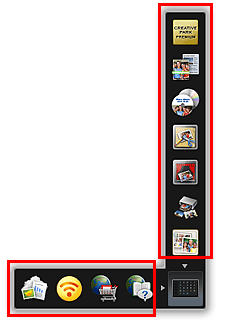
Het functiepictogram wordt verplaatst naar de locatie waar u het pictogram laat vallen.

